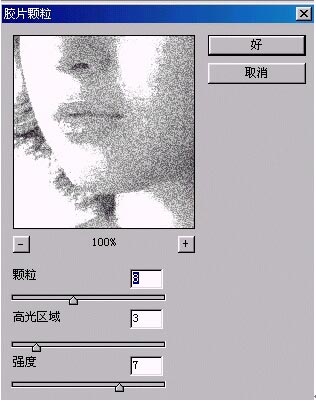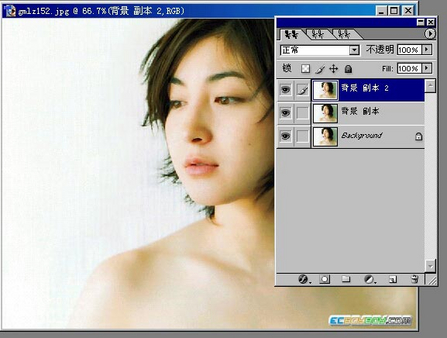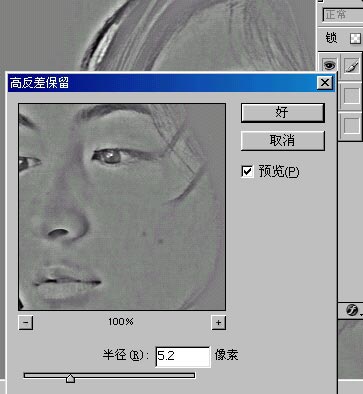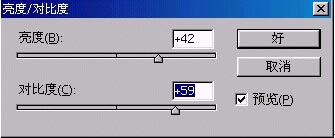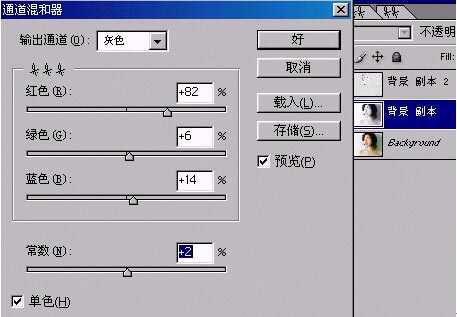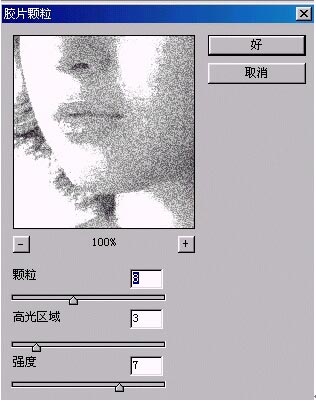жӣҙж–°ж—¶й—ҙпј� 2006-12-10
еҪ•е…Ҙпј� й»„еҸ¶йЈһжү¬ пј�
дҪ•и°“зҙ жҸҸпјҢзҙ жҸҸжҳҜз”ЁжңЁзӮӯгҖҒ铅笔гҖҒ钢笔зӯүе·Ҙе…·пјҢйҖҡиҝҮзәҝжқЎжқҘз”»еҮәзү©иұЎжҳҺжҡ—зҡ„еҚ•иүІз”»гҖ�
гҖҖгҖҖй—ІиҜқе°‘иҜҙпјҢд»ҠеӨ©жҲ‘们е°ұеҖҹеҠ©PSзҡ„ејәеӨ§еҠҹиғҪвҖңз”»вҖқдёҖеј дәәзү©зҙ жҸҸгҖ�
гҖҖгҖҖеҺҹеӣҫ

гҖҖгҖҖж•Ҳжһңеӣ�

1.жү“ејҖPPзҫҺзңүз…§зүҮпјҢдәәзү�иғҢжҷҜе°ҪйҮҸйҖүжӢ©з®ҖеҚ•зӮ№зҡ„гҖӮе…ҲеӨҚеҲ¶дёӨдёӘиғҢжҷҜеұӮпјҢеҰӮеӣҫA
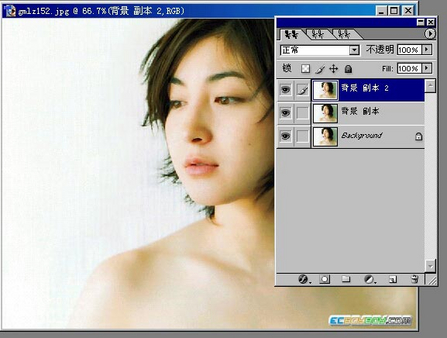
гҖҖгҖҖ2.йҖүеүҜжң�2пјҢжү§иЎҢпјҡеӣҫиұЎвҖ”и°ғж•ҙвҖ”еҺ»иүІпјӣж»Өй•ңвҖ”е…¶е®ғвҖ”й«ҳеҸҚе·®дҝқз•ҷпјҢеҰӮеӣҫB
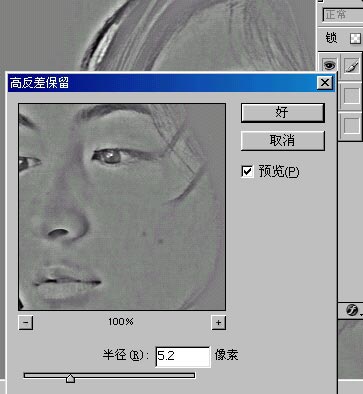
гҖҖгҖҖпјҲжіЁпјҡеҸӮж•°ж №жҚ®дёҚеҗҢзҡ„еӣҫзүҮжқҘи®ҫзҪ®пјҢд»Ҙдҝқз•ҷжӣҙеӨҡзҡ„еӣҫзүҮз»ҶиҠӮпј�
3.иҝӣиЎҢдә®еәҰ/еҜ№жҜ”еәҰи°ғж•ҙпјҢиҺ·еҸ–дәәзү©зҡ„иҪ®е»“зәҝгҖӮеҰӮеӣҫC
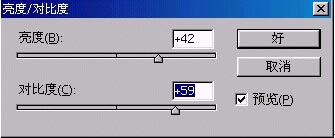
гҖҖгҖҖ4.йҖүеүҜжң�1пјҢжү§иЎ�йҖҡйҒ“ж··еҗҲеҷЁпјҢеҸӮж•°еҰӮеӣҫпј�
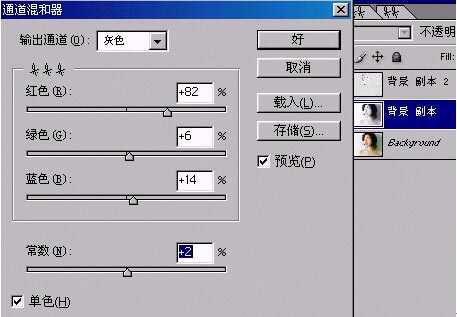
гҖҖгҖҖ5.иҝӣиЎҢж»Өй•ңвҖ”иүәжңҜж•ҲжһңвҖ”иғ¶зүҮйў—зІ’еӨ„зҗҶпјҢеҸӮж•°и®ҫзҪ®еҰӮеӣҫ